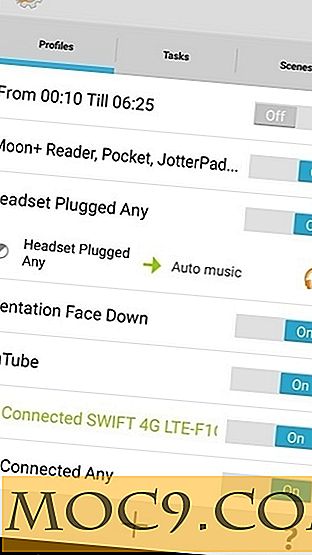Steuern Sie Ihren Windows-Desktop mit Ihrem Xbox 360 Controller
Der Xbox 360 Controller hat eine ziemlich lange Geschichte. Zusätzlich zum Controller, der auf einer der populärsten, revolutionärsten Spielkonsolen aller Zeiten verwendet wird, hat es auch XInput in PC-Spielen populär gemacht, was dazu beigetragen hat, mehr gamepad-zentrierte Titel auf der PC-Plattform zum Leuchten zu bringen.
Wenn Sie einen PC und ein 360-Pad besitzen, genießen Sie wahrscheinlich Ihren fairen Anteil an PC-Spielen. Was Sie nicht genießen können, ist die Tatsache, dass Sie Ihren PC mit Ihrem Xbox 360 Controller nicht steuern können, obwohl es in den meisten Ihrer Spiele gut funktioniert.
In diesem Artikel werden wir diskutieren, wie Sie Ihren 360-Controller unter Windows verwenden. Mit Hilfe von Gopher360, einer exzellenten Open-Source-Anwendung, können Sie die volle Gamepad-Kontrolle der PC-Plattform genießen. Wenn Sie ein Linux-Benutzer sind, sollten Sie unseren ähnlichen Artikel zu Ubuntu lesen.
Installieren von Gopher360
Besuchen Sie zuerst Gopher360 Releases auf GitHub. Hier können Sie die neueste Version von Gopher360 installieren, die der erste Eintrag auf der Seite sein sollte.

Klicken Sie einfach unter Downloads auf "Gopher.exe". Sobald das Programm heruntergeladen wurde, sollten Sie den Ordner in Windows öffnen, der es enthält.

Von hier aus müssen Sie mit der rechten Maustaste auf die EXE-Datei klicken und "Als Administrator ausführen" wählen, damit sie ordnungsgemäß funktioniert. Beachten Sie, dass Sie dieselbe ausführbare Datei jedes Mal verwenden müssen, wenn Sie das Programm ausführen möchten.

Alles, was Sie tun müssen, ist Ihren 360 Controller einzusetzen, und Sie können loslegen! Sie werden diesen Bildschirm automatisch durchlaufen, wenn Sie ihn bereits eingefügt haben.
Wie man Gopher360 benutzt
Für eine detaillierte Anleitung zu Gopher's Funktionen können Sie immer die Seite auf Github besuchen. Ich gebe Ihnen jedoch einige meiner eigenen Kontrolltipps basierend auf meiner eigenen Verwendung des Programms.
Ihr linker Analog-Stick funktioniert wie Ihre Maus, während der rechte als Scroll-Rad funktioniert. Standardmäßig ist die Empfindlichkeit am höchsten - mit "LB" können Sie zwischen drei verschiedenen Empfindlichkeiten wechseln. Ich bevorzuge das Niedrigste, so dass ich Netflix problemlos von meinem Bett aus benutzen kann, da die Präzision mit hochempfindlichen Analogsticks extrem schwierig ist.
"A" und "X" sind Ihre Haupttasten, die jeweils mit der linken und rechten Maustaste verbunden sind. "B" muss aus irgendeinem Grund eintreten, und leider gibt es keinen Button für Back, der mich enttäuscht. Ich hoffe, dass in der Zukunft der "Y" -Knopf als Zurück-Knopf verwendet wird, der das Zurückgehen in den Browsern viel einfacher machen würde.
In der Tat wäre es sehr geschickt, wenn "Y" und "B" als Vor- und Zurück-Maustasten fungieren würden ... aber lassen Sie uns nicht auf hypothetische Situationen eingehen.
Schließlich wird die Zurück-Schaltfläche auf dem Controller selbst (das heißt, der auf der linken Seite der Xbox-Schaltfläche) verwendet, um diese Funktionalität umzuschalten. Das bedeutet, dass Sie Ihren Controller in einem Moment als Maus verwenden können, mit der Sie ein Spiel starten können, und dann in Ihrem Spiel in den regulären Controller-Modus zurückschalten.
Gerade diese Toggle-Funktionalität unterscheidet Gopher von anderen Lösungen, die ich online gesehen habe.
Andere Überlegungen

Natürlich gibt es bessere Lösungen. Der Steam Controller ist ein Gamepad, das speziell als Alternative zu Keyboard und Maus gedacht ist, und von dem, was ich gehört habe, macht es einen ziemlich guten Job.
Wenn Sie jedoch bereits ein 360-Pad haben und es zum Spielen bevorzugen, gibt es keinen Grund, 40 Dollar für einen Steam Controller auszugeben.

Wenn Ihnen die in diesem Artikel behandelte Lösung unbeholfen erscheint, wenn Sie lieber nur Ihre Controller und Mäuse voneinander trennen möchten, dann würde ich ein Gerät wie den Rii Mini empfehlen, der als drahtlose Kombination aus Maus und Tastatur funktioniert. Dies ermöglicht Ihnen eine vollständige PC-Steuerung, ohne direkt an Ihrem Schreibtisch / vor Ihrem Fernseher zu sitzen.
Was denkst du aber? Gibt es bessere Lösungen als Gopher? Gibt es etwas, das du ausgelassen hast? Fühlen Sie sich frei zu kommentieren und lassen Sie es uns wissen!